OUTING WITH INDOCYBER
hehehe... dari judulnya pasti uda tau kan yaaa heheh ini cuma berbagi poto tok oogg...bukan cerita..soale ndak banyak yang bisa di ceritain dari gathering kmaren..
This is default featured post 2 title
Go to Blogger edit html and find these sentences.Now replace these sentences with your own descriptions.This theme is Bloggerized by Lasantha Bandara - Premiumbloggertemplates.com.
This is default featured post 3 title
Go to Blogger edit html and find these sentences.Now replace these sentences with your own descriptions.This theme is Bloggerized by Lasantha Bandara - Premiumbloggertemplates.com.
This is default featured post 4 title
Go to Blogger edit html and find these sentences.Now replace these sentences with your own descriptions.This theme is Bloggerized by Lasantha Bandara - Premiumbloggertemplates.com.
This is default featured post 5 title
Go to Blogger edit html and find these sentences.Now replace these sentences with your own descriptions.This theme is Bloggerized by Lasantha Bandara - Premiumbloggertemplates.com.
14 Juni 2009
AcTIve diREctoRy
prtama2,,kita klik ajah di win 03nya ituh
pertama2 c klik yang ada di pojok kiti bawah (ada tulisannya start) start lalu pilih run, setelah ituh kita ketik dcpromo sep dibawah ini:
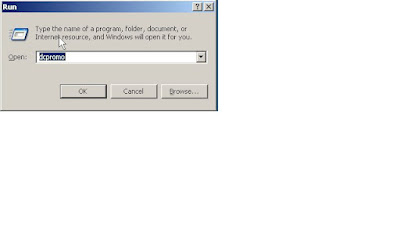 nah,,akan muncul sep inii:
nah,,akan muncul sep inii:yaa kita pilih next
 lalu pilih next lage...
lalu pilih next lage... nah,,,sekarang muncul Domain Controller Type, disini ada 2 pilihan, yaitu Domain Controller for a new domain, dan Additonal domain controller, kalo disini mah akoe ambil yang pertama. hm,,,pilih ajah yang sesuai kebutuhan,,,baca baik2...setelah pilih, klik next
nah,,,sekarang muncul Domain Controller Type, disini ada 2 pilihan, yaitu Domain Controller for a new domain, dan Additonal domain controller, kalo disini mah akoe ambil yang pertama. hm,,,pilih ajah yang sesuai kebutuhan,,,baca baik2...setelah pilih, klik next nah, sekarang muncul 'create a new domain', pilih sesuai kebutuhan lage yaw,,lalu next
nah, sekarang muncul 'create a new domain', pilih sesuai kebutuhan lage yaw,,lalu next nah,,, sekarang muncul instal or configure DNS, kalo merasa butuh, pilih yes, kalo gag ya pilih no..lalu klik next
nah,,, sekarang muncul instal or configure DNS, kalo merasa butuh, pilih yes, kalo gag ya pilih no..lalu klik next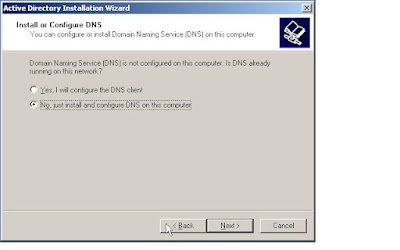 sekarang,,,kita isi nama domain kita...
sekarang,,,kita isi nama domain kita...misalnya ajah ariol.com setelah ituh klik next
 nah pada page ini,,, akan otomatis tertuluskan domain netBIOS-nya. klik next
nah pada page ini,,, akan otomatis tertuluskan domain netBIOS-nya. klik next next ajah
next ajah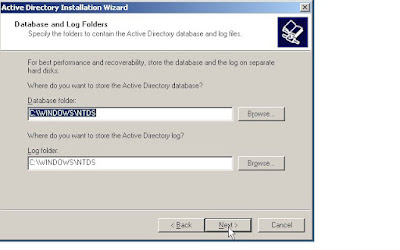 next lagi
next lagi untuk permission,,,pilih ajah yang dimau
untuk permission,,,pilih ajah yang dimautapi baca dulu ya.....next
 next lagi....
next lagi.... naaaah sekarang tunggu ajah,,,setelah ituh finish......
naaaah sekarang tunggu ajah,,,setelah ituh finish......

kalo mo coba,,,buka ajah di start->administratif tools
uft,,,selesai.....
saatnya buat ini n ituh
06 Juni 2009
05 Juni 2009
LDAP...
ne untuk membuat LDAP.....openLdap ding....
LDAP itu sebuah direktori.....
1. 1. Cek apakah openldap sudah terinstall dengan menggunakan perintah rpm -qa | grep ldap
2. 2. Jika belum terinstal, kita harus install terlebih dahulu dengan menggunakan cara
Jika sourcenya berupa RPM
· mount /dev/cdrom /mnt
· cd /mnt/Redhat/RPMS
· rpm -ivh openldap-clients-2.2.13-2.i386.rpm
· rpm -ivh openldap-servers-2.2.13-2.i386.rpm
jika berupa tar.gz
3. cara instalasi dg trz di linux :
1. Extract
2. Cari file : INSTALL atau README
3. ikuti perintah yang ada pada file INSTALL atau README
4. masuk cd /usr/local/
5. cd libecex
6. ketik pwd
7. /usr/local/libexec/slapd
8. ps -aux | grep slapd untuk mengecek apakah slapd telah aktif
9. cd /usr/local/etc/openldap/
10.ketik pwd
3. 4. setelah semua terinstall, maka lakukan konfigurasi pada /etc/openldap/slapd.conf
untuk kali ini kita hanya akan mengkonfigurasi suffix, rootdn dan rootpw saja
Pada gambar dapat dilihat bahwa:
Suffix “dc=ari,dc=com” (kita dapat mengganti ‘ari’ dengan nama yang kita inginkan, dan ‘com’ bisa di ganti dengan co.id, net dsb sesuai dengan kebutuhan kita)
4. 5. kita aktifkan dengan perintah service ldap restart
5. setelah itu kita cek namingcontexts untuk mengaktifkan semua servis yang telah kita buat tadi di slapd.conf dengan perintah:
ldapsearch -x -b '' -s base '(objectclass=*)' namingContexts
maka hasilnya:
6. 6. setelah itu kita akan menginput data pada LDAPdengan cara membuat file dengan extensi ldif di /etc/openldap/ misalnya saja disini kita membua dengan nama ari.ldif lalu kta isi dengan data seperti dibawah ini:
dn: dc=ari,dc=com
objectclass: top
objectclass: dcObject
objectclass: organization
dc: ari
o: PT.Arhieztha.Tbk
street: Jl.Telekomunikasi 10 Bandung
7. Tambahkan file tadi dengan perintah:
ldapadd –x –D ‘cn=admin,dc=matrix,dc=net’ –f /etc/openldap/data/organisasi.ldif -W
jika diminta password, kita masukkan password yang kita buat di slapd.conf untuk kali ini kita menggunakan password secret (lihat pada rootpw secret)
8.77. Lalu cek dengan perintah:
ldapsearch –x –b ‘dc=matrix,dc=net’, jika berhasil maka akan tampak data yang kita tambahkan tadi.
9. ou
Mmembuat ou info, kita harus membuat file berekstensi .ldif, agar lebih mudah, kita konfigurasi pada file yang sudah ada yaitu ari.ldif. lalu kita tambah isinya dengan data yang kita inginkan
# Unit Marketing
dn: ou=marketing,dc=ari,dc= com
ou: marketing
objectclass: top
objectclass: OrganizationalUnit
description: Anggotanya adalah orang-orang devisi marketing
dan masukkan divisi-divisi yang lainnya. Seperti
- hrd
- keuangan
- administrasi
- IT
- transportasi
- operasional
Contoh :
10. Input info on dengan perintah ldapadd -x -D 'cn=admin,dc=ari,dc=com' -f ari.ldif –W
11. Cek dengan mengunakan perintah ldapsearch –x –b ‘ou=marketing,dc=ari,dc=com’
besok baru akoe buat linknya...
04 Juni 2009
waaaaaah
akoe lupa isi blog pake pelajarann
lagi seneng2nya ngerjaen TA..walopun malah punyenk sendiri....
insy ntar malem aaaaah.............
duh,,mana project belom maju lage...pasti ntar lepi akoe dibawa ama si "BATU"
keseeeeeeeeeeeel
akoe kan masi kangeeeeend..........
knapa seh,,,,
cepet persentasi lepi cepet balik.....
TA...sabar ya saiank.....
bentarr lage kelarrr
backgroundnya......
humph
mari kita UPGRADE RAM kawand2....
chayow....























